① DC本体をダウンロードする
「DreamCupのホームページ」を表示します。
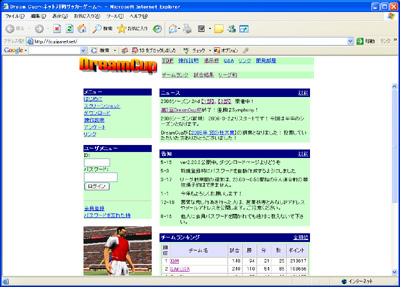 |
ホームページ左上に「メニュー」がありますので、『ダウンロード』をクリックします。
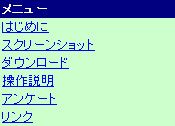 |
ダウンロードのページに飛びますので、記載されている動作環境を確認して、問題が無ければページ一番下の『【こちら】』をクリックします。
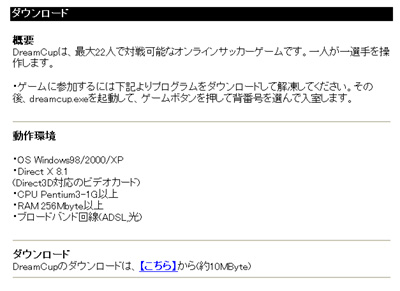 |
| ●補足 |
| ここで言う「環境」とは、DCを遊ぶ為に必要なパソコンの性能の事です。 ●動作環境 ・必要OS: Windows98/2000/XP ・Direct X 8.1 ・Direct3D対応のビデオカード ・CPU:Pentium3、1GHz以上 ・RAM:256MB以上 ・必要回線:ブロードバンド(ADSL、光) 動作環境に満たない場合でも、遊べる事がありますが、 快適に遊ぶ為には、環境を満たしているパソコンを用意する事をお薦めします。 『Direct X』の最新バージョンは、こちらからダウンロードしてください。 |
「ファイルのダウンロード・セキュリティの警告」が表示されますので、問題が無ければ『保存(S)』のボタンをクリックします。
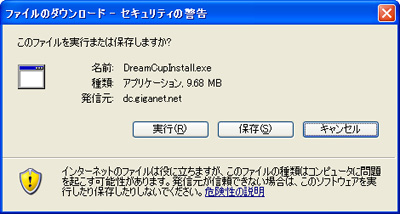 |
任意のフォルダを作成し、『保存(S)』のボタンをクリックします。
(場所はどこでも構いません)
クリックすると、ダウンロードが始まります。
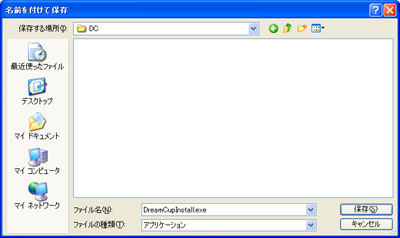 |
無事にダウンロードが完了したらダイアログが下記の状態となります。
そのままインストールに進む場合は、『フォルダを開く』ボタンをクリックします。
 |
| ●補足 |
| 画像は、WindowsXPによるものです。 Windowsのバージョン、及び、OSによっては表示が違う場合があります。 |
② DCをインストールする
DCをインストールします。
DCをダウンロードしたフォルダを開け、『DreamCupInstall.exe』ファイルをダブルクリックします。
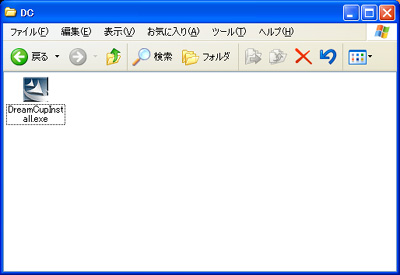 |
インストール・ウイザードが起動したら、『次へ(N)>』ボタンをクリックします。
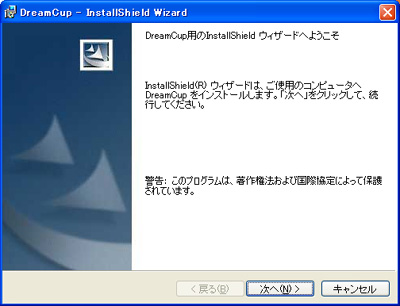 |
インストール先のフォルダを聞かれますので、特に問題が無ければ『次へ(N)>』ボタンをクリックします。
インストール先のフォルダを変更したい場合は、『変更(C)』ボタンをクリックします。
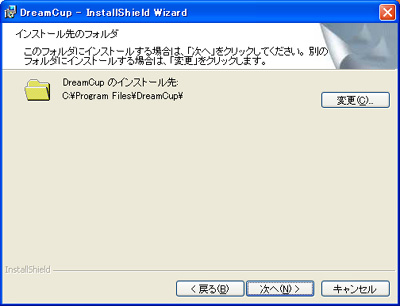 |
『インストール(I)』ボタンをクリックします。
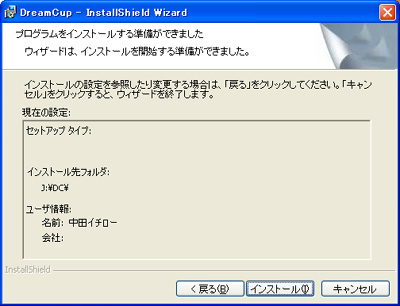 |
インストールが完了しました。
『完了(F)』ボタンをクリックすると、ウイザードが終了します。
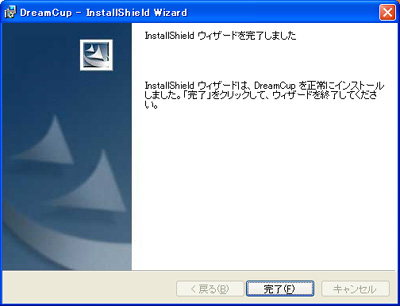 |
DCのインストールが完了すると、自動的にディスクトップ上に『dreamcup.exe』へのショートカットが構築されます。
 |
| DCのアイコン |
③ DCの起動とユーザー登録
DCを起動します。
ディスクトップにある『dreamcup.exe』へのショートカットをダブルクリックするか、
インストール先の『dreamcup』フォルダ内の『dreamcup.exe』をクリックします。
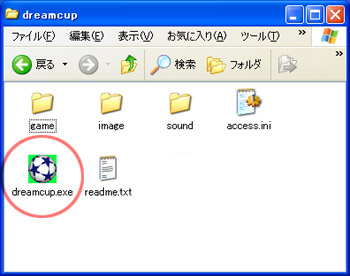 |
DCが無事に起動したら、ユーザー登録をします。
『オンライン対戦待合室に入場する』ボタンをクリックします。
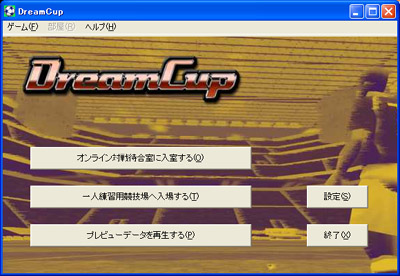 |
接続画面が出ますので、右下の『新規登録』ボタンをクリックします。
 |
ユーザー登録ページが出たら、上部の「利用規約」を必ず読み、同意の上で、自分の「メールアドレス」、希望の「ユーザー名」をそれぞれ入力します。
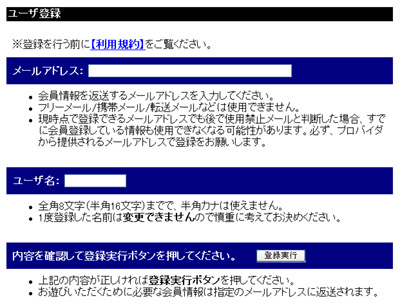 |
| ●メールアドレス 自分のメールアドレスを入力します。 折り返し、登録情報が返送されてきますので、間違いの無いように入力します。 一度登録したメールアドレスは使用できません。 |
| ●ユーザー名 希望の、DCでの選手名を入力します。 一度申請したユーザー名は変更する事が出来ません。 既に登録されているユーザー名は登録する事が出来ません。 |
| ●注意点 |
| ユーザー登録にはプロバイダー発行のメールアドレスが必要になります。 「フリーメール」、「携帯メール」、「転送メール」などは使用できない場合があります。 |
全て入力したら、「登録」をクリックします。
登録が完了すると、登録したメールアドレスにメールが返送されてきます。
そのメール内に記載されているURLにアクセスし、登録認証をすればユーザー登録は完了です。
返送されたメールには、「ユーザーID」と、「パスワード」が記載されています。
この2つは、DCをプレーする為に必要になりますので、必ずメモしておきましょう。
| ●注意点 |
| IDの再発行はできませんので、パスワードを忘れないようにしましょう。 |